Som standard bruges der samme sidehoved og sidefod på alle siderne i et Word-dokument. Du ønsker muligvis at vise noget forskelligt på venstre og højre side af dokumentet. Sådan gør du:
-
Dobbeltklik på sidehovedet eller sidefoden
-
Vælg Forskel på lige og ulige sider.

-
På en af de ulige sider skal du vælge det sidehoved- eller sidefodsområde, du vil ændre.
-
Skriv dokumentets titel, og tryk derefter på tabulatortasten to gange.
-
Vælg Sidetal > Nuværende placering, og vælg en typografi.
-
Vælg en lige side.
-
Vælg Sidetal > Nuværende placering, og vælg en typografi.
-
Tryk to gange på tabulatortasten, og skriv dokumentets titel.
-
Vælg Luk sidehoved og sidefod, eller tryk på Esc for at afslutte.
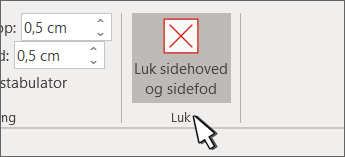
Opret forskellige sidehoveder eller sidefødder
-
Dobbeltklik på sidehovedet eller sidefoden.
-
Vælg Forskel på lige og ulige sider.

-
På en af de ulige sider skal du vælge det sidehoved- eller sidefodsområde, du vil ændre.
-
Skriv dokumentets titel, og tryk derefter på tabulatortasten to gange.
-
Vælg Sidetal > Nuværende placering, og vælg en typografi.
-
Vælg en lige side.
-
Vælg Sidetal > Nuværende placering, og vælg en typografi.
-
Tryk to gange på tabulatortasten, og skriv dokumentets titel.
-
Vælg Luk sidehoved og sidefod, eller tryk på Esc for at afslutte.

-
Vælg Indsæt > Sidehoved og sidefod.

-
På højre side af det hvide område øverst i dokumentet skal du vælge Indstillinger > Forskel på lige og ulige sider.

-
Skriv den tekst, der skal vises på lige sider.
-
Vælg Ulige sider, og skriv derefter den tekst, der skal vises på ulige sider.

-
Når H&F-redigering er færdig, skal du klikke på Luk eksempel og fortsætte med at redigere dokumentet.

Hvis du vil have mere at vide om sidehoveder og sidefødder, skal du se Sidehoveder og sidefødder i Word.










